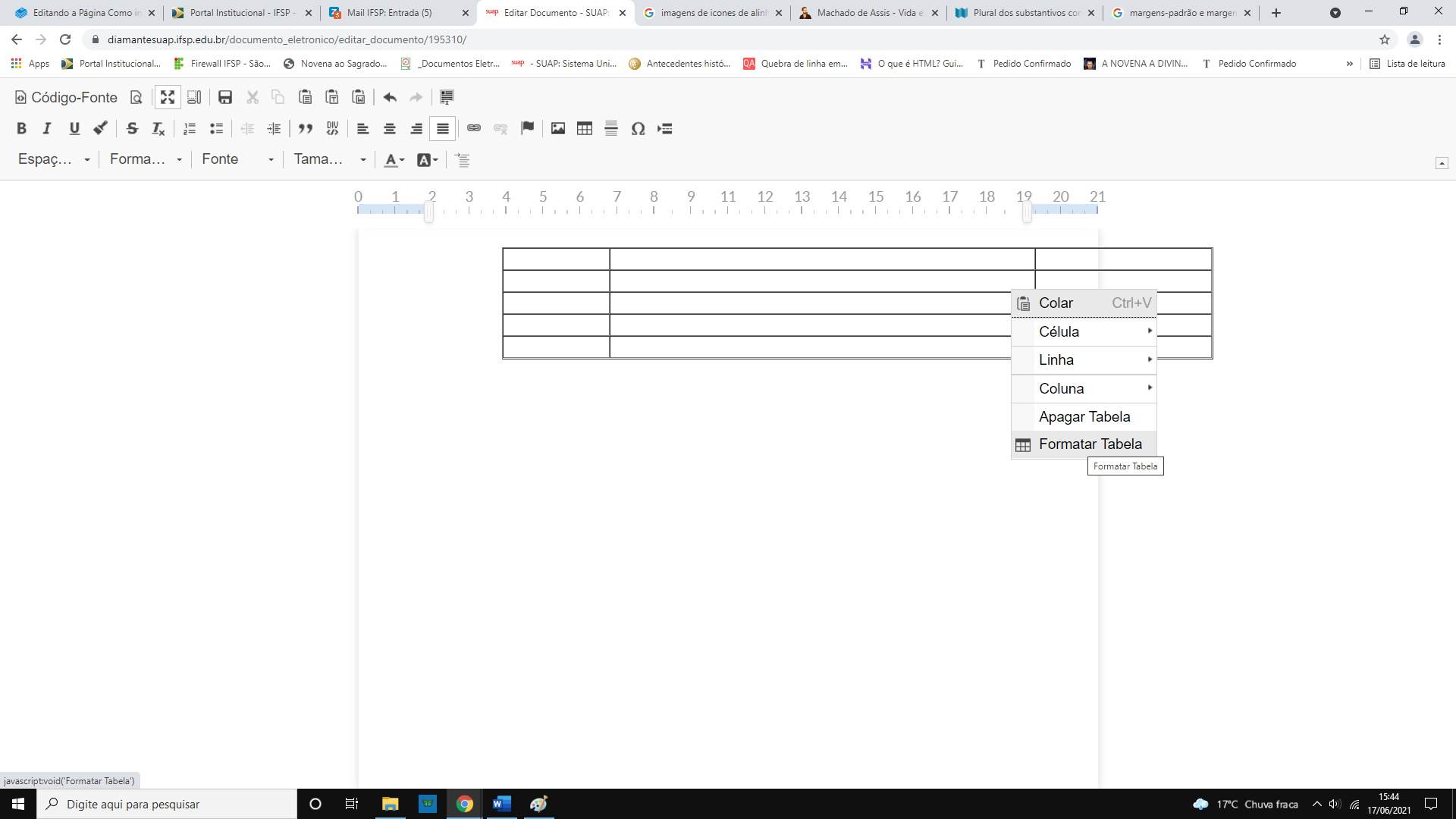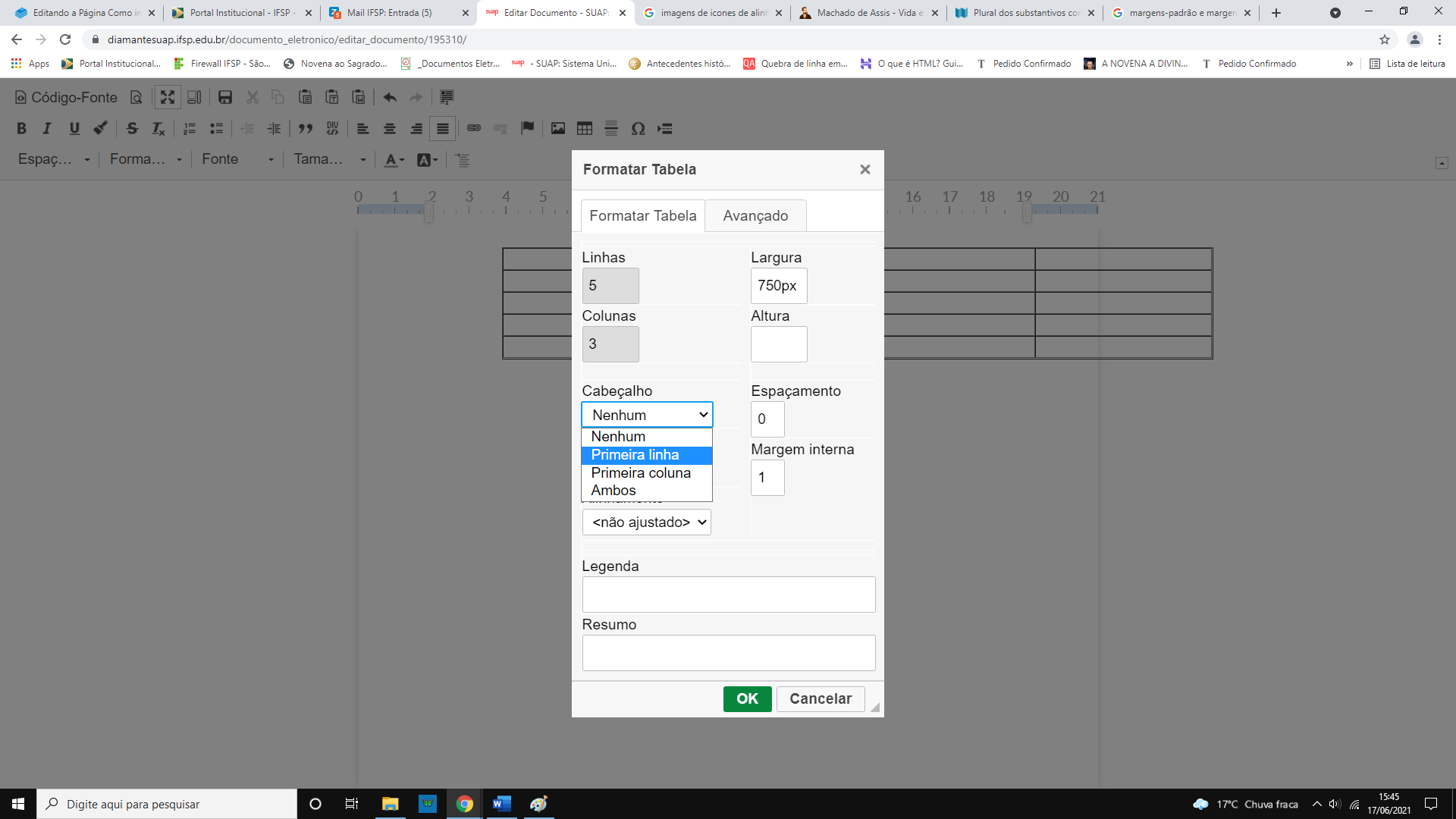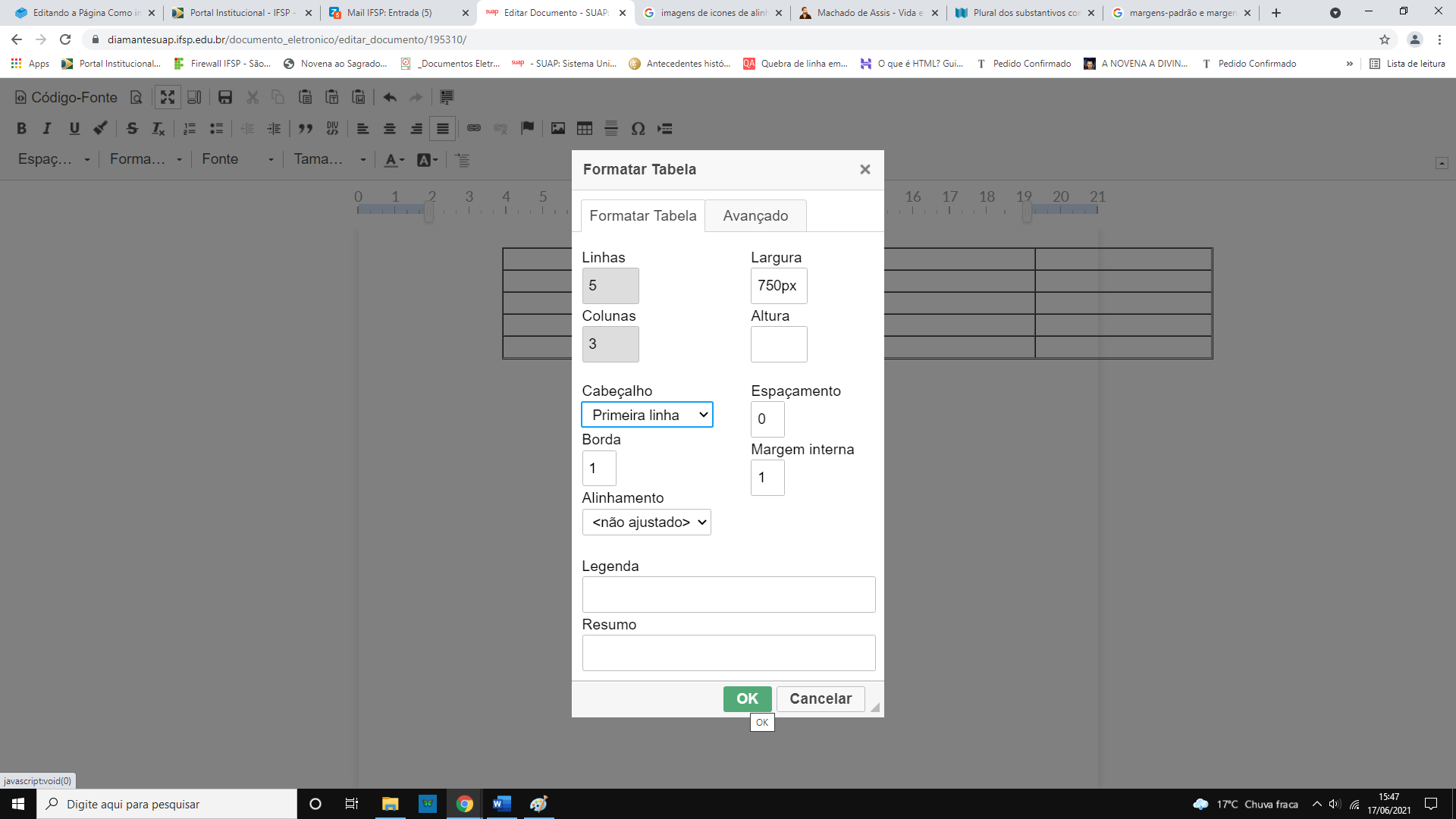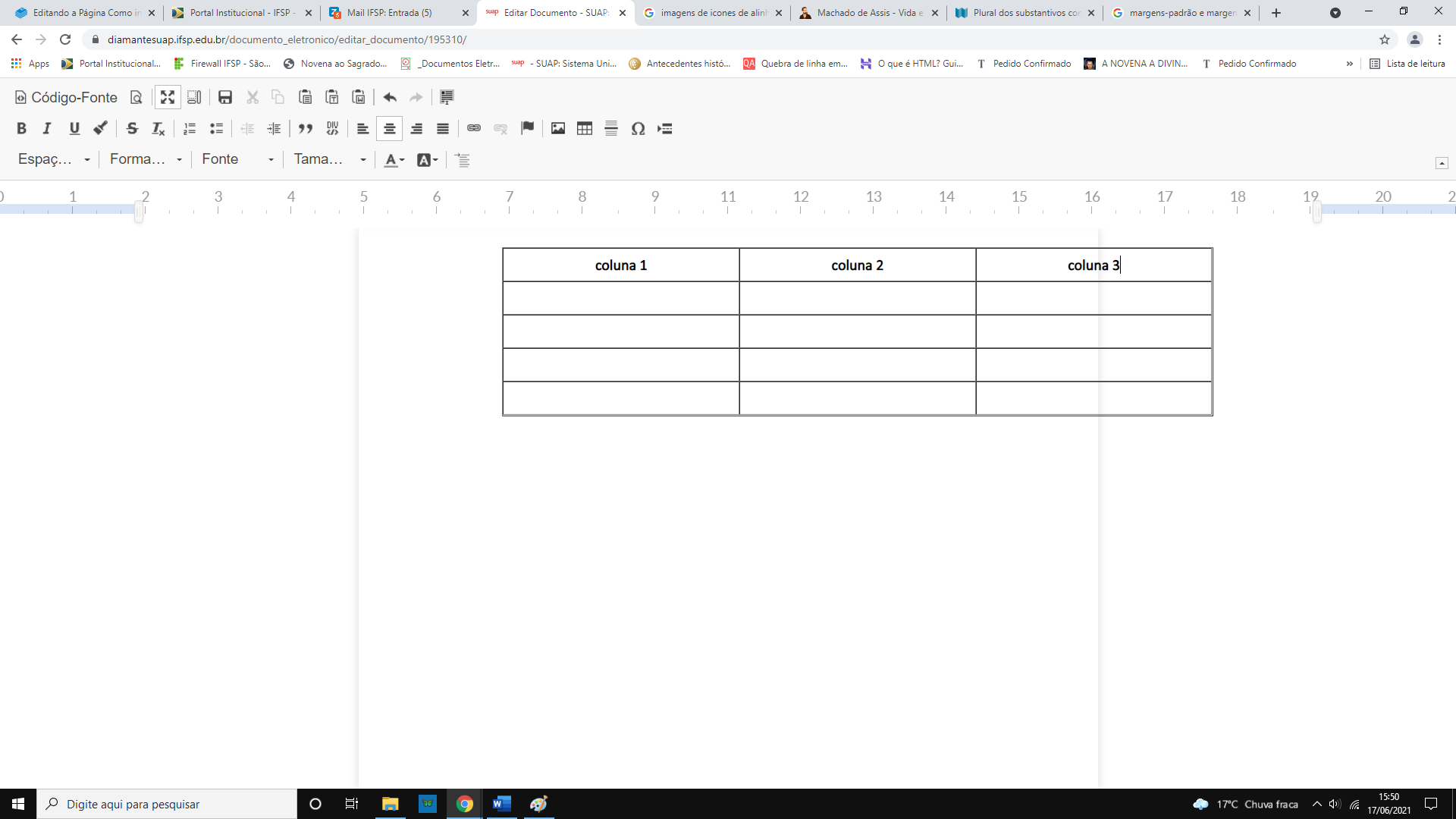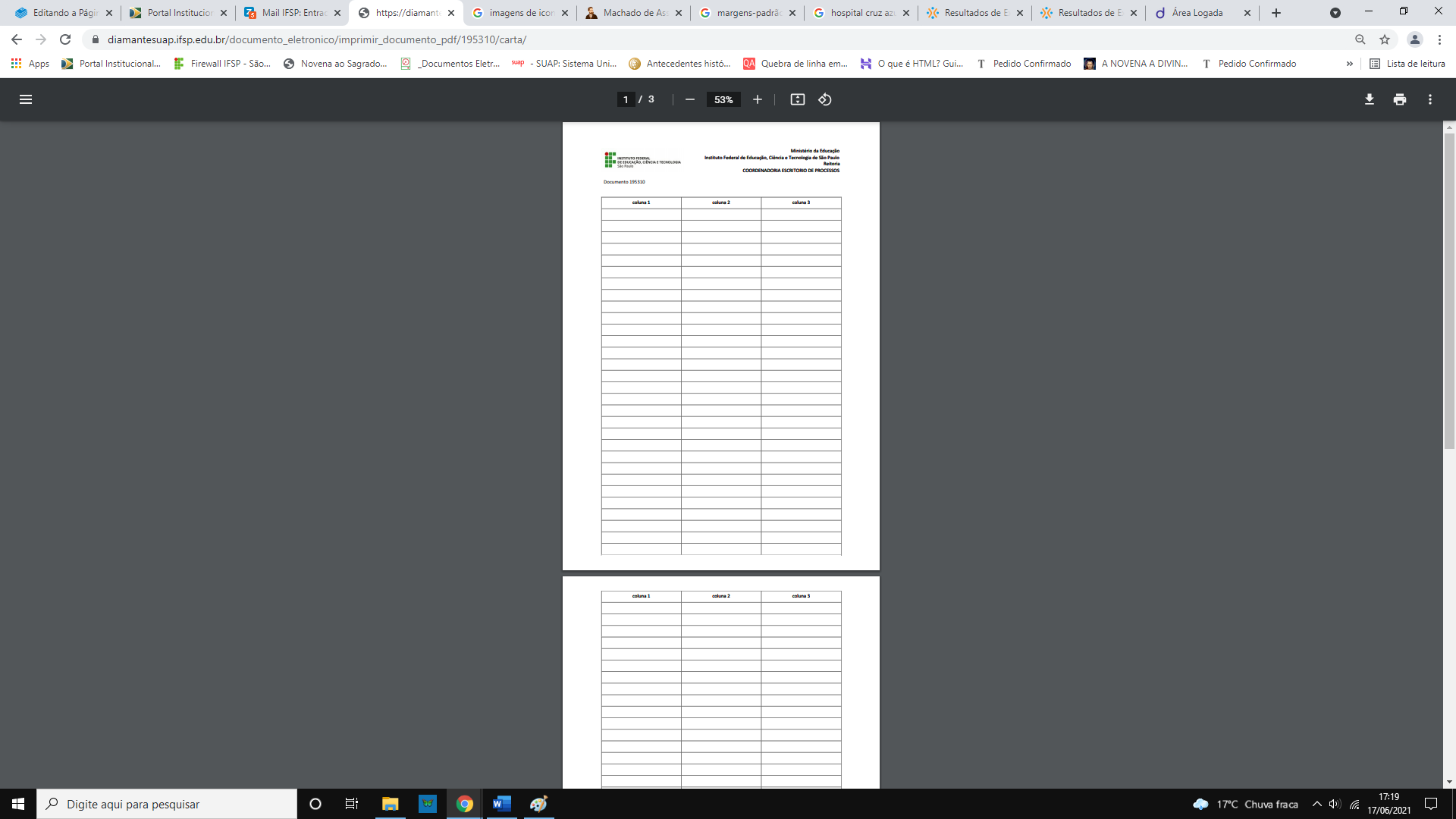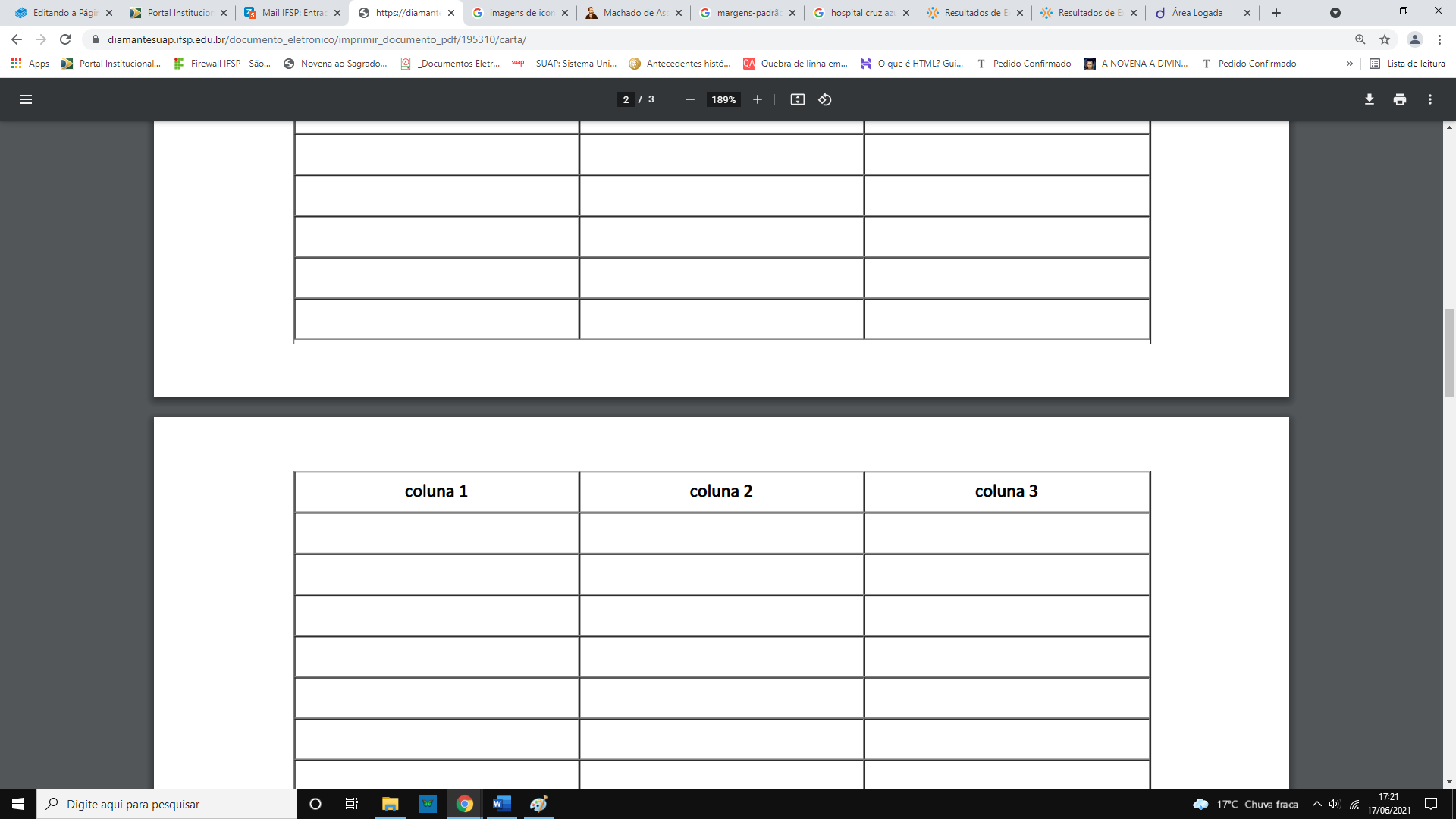4. Definindo cabeçalho na tabela
4.1. Atribuindo o Cabeçalho à Tabela:
a) Com o botão direito do mouse, clicar sobre a opção Formatar Tabela :
b) Na opção Cabeçalho, abra a lista e clique sobre a opção desejada:
No nosso exemplo, optamos pela Primeira linha
c) Clicar em OK . Digite os dados do cabeçalho.
Observe que foi atribuído "negrito" ao texto e o alinhamento central em relação à célula.
4.2. É muito importante atribuir à tabela o cabeçalho, pois na quebra de página, havendo uma tabela no momento da quebra, o cabeçalho será repetido na próxima página.
Veja que o cabeçalho da tabela repetiu na página seguinte:
Detalhe da quebra da Tabela com a repetição do cabeçalho:
IFSP/CEPR-PRD/ras - Versão 01 - julho/2021